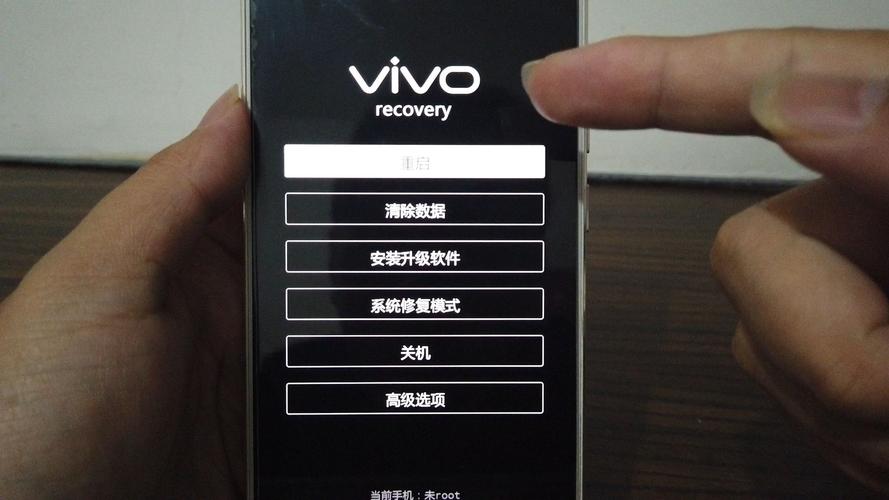easy2boot可以引導PE啟動,各種系統鏡像引導安裝,還可以引導一些工具軟件鏡像。就方便性而言沒有高手制作的PE合集方便,但是勝在安全,你可以把常用的系統鏡像放在easy2boot内使用,在你沒有找到一個好的PE系統的時候不失是一個備選方案。
使用easy2boot制作啟動U盤還需要配套的軟件RMPrepUSB,相關的軟件您可以去官方網站進行下載,軟件個人免費使用,但不能做商業用途。
PS:全網頁都是英文,等加載完右擊鼠标“翻譯成中文”

官方網站
1.點擊下載按鈕

點擊下載
2.選擇Easy2Boot版本(PS:選擇比較大的文件)

選擇Easy2Boot版本
3.下載RMPrepUSB

下載RMPrepUSB
U盤啟動盤制作:
首先安裝RMPrepUSB,最好按默認目錄進行安裝 ,然後退出

選擇語言
2.插入U盤,安裝easy2boot到任意路徑,安裝完打開界面,選擇語言:Chinese-Simpie(簡體中文),點擊 Make_E2B_USB_Drive.cmd

3.在光标閃動處輸入y,确定 。

在光标閃動處輸入y
4.光标閃動處輸入1(1表示U盤盤符)

1表示U盤盤符
5.接着輸入y,确認格式化 U盤

格式化 U盤
6.輸入F選FAT32分區模式或N選NTFS分區模式,如果你要安裝的系統鏡像大于4G輸入N

選擇分區模式
7.按Enter鍵确認後便自動格式化分區并安裝easy2boot至U盤

确定
8.選擇輸入1或2或輸入S,(S表示跳過)
稍等片刻,文件寫入完畢提示完成按任意鍵退出就算完成啟動盤制作了

按任意鍵,制作完成
9.特别提示,按官方說法,制作完的U盤,有可能被有些殺毒軟件識别為病毒,其實看了下隻是個圖标引導文件,選擇允許就可以了

由于圖片較多,分成上下兩篇。新手期每天隻能發布一篇文章,敬請期待明天的下篇發布。
謝謝閱讀,有什麼錯誤的地方,請指正!
,更多精彩资讯请关注tft每日頭條,我们将持续为您更新最新资讯!